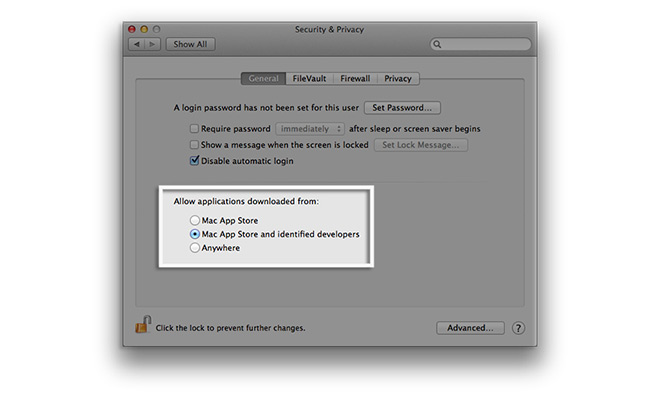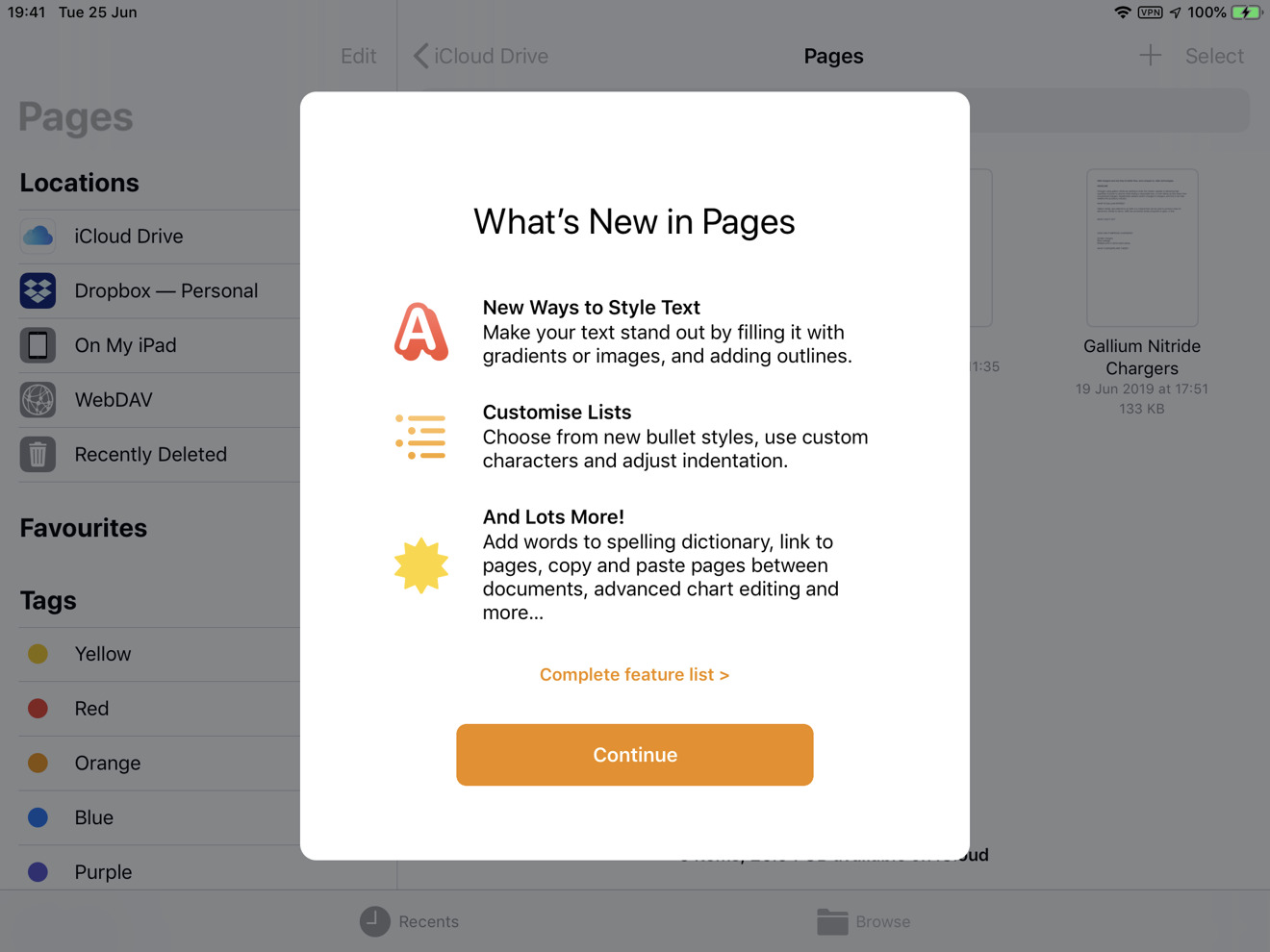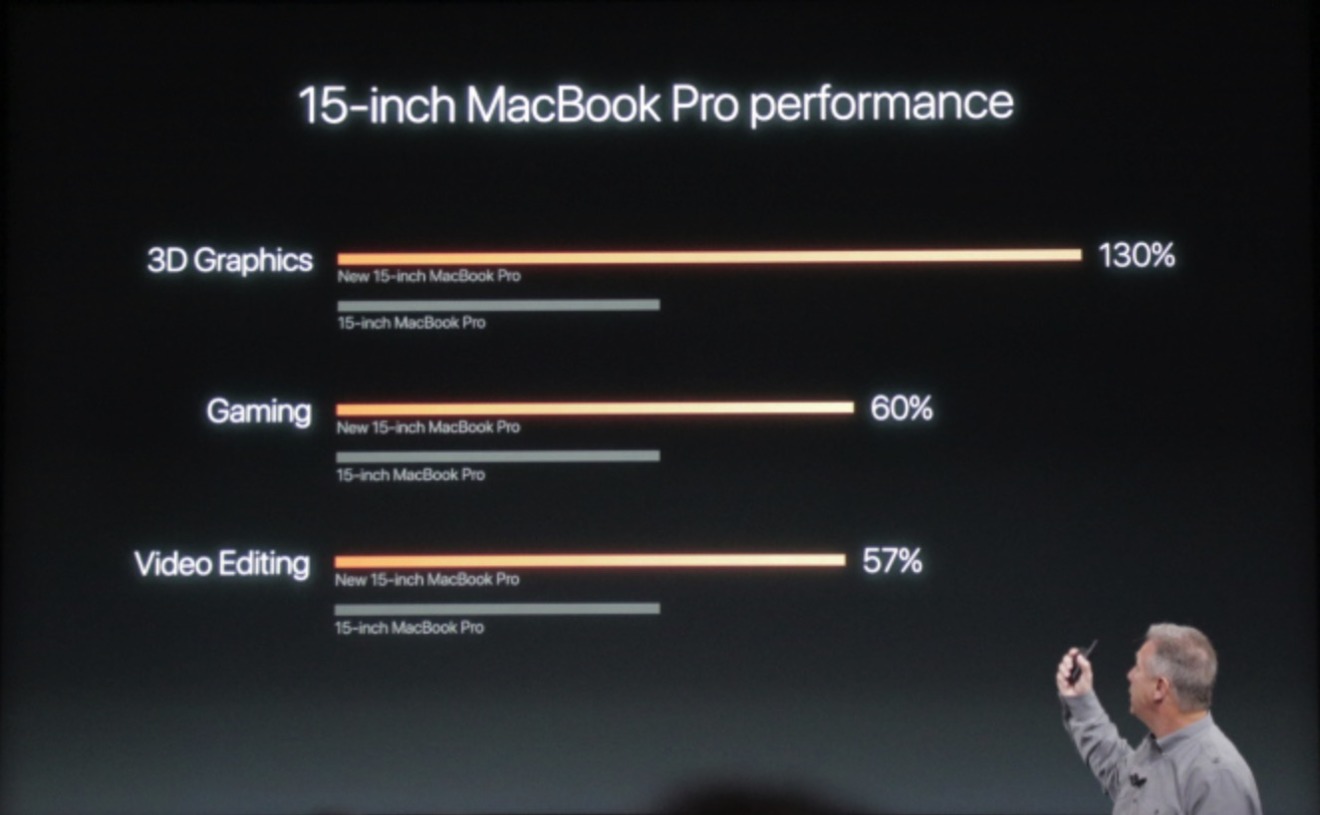יש לך שנים על גבי שנים של מוזיקה, סרטים וטלוויזיה שסותמים את הספרייה שלך ואתה לא ממש בטוח איפה כל זה נמצא. קח קצת זמן עכשיו כדי לתת ל-Mac שלך לסדר את ספריית ה-iTunes שלך לפני שתעבור ל-macOS Catalina.
יש לנו כמה חודשים לפני החדשmacOS Catalinaזמין לכולם, אבל אז יש לך ספריית iTunes מבולגנת במיוחד ב-Mac שלך. אתה תצטרך קצת זמן כדי לסדר את זה. ולפני ש-iTunes מופרד לאפליקציית המוזיקה, הפודקאסטים והטלוויזיה, עכשיו זה הזמן לוודא שיש לך גם גיבוי.
זה לא כאילו אנחנו מצפים שאפליקציית המוזיקה החדשה בקטלינה תשתבש. עם זאת, היו לנו ספריות iTunes העלו בעיות מוזרות ואם זה יקרה שוב, נעדיף לדעת אם זו הייתה בעיה של קטלינה או לא. בנוסף, אנחנו מעדיפים לדעת שיש לנו גיבוי בטוח ומלא של המדיה שלנו שנוכל לחזור אליו.
הגיבוי הבטוח הזה הוא חיוני. יש לך שנים של מדיה אסופה שאולי יהיה קשה או לפחות גוזל זמן רב להחליף - לא רק שאתה צריך למצוא את התקליטורים שהעתקת אלא עכשיו אתה גם צריך להבין איך להעתיק אותם שוב כשאין מק הנוכחי כונן CD או DVD.
עם זאת, עליך גם לוודא שהספרייה שלך שלמה ושלמה לפני שתגבה אותה. אין טעם והרבה ייסורים לשחזר גיבוי רק כדי לגלות שהרבה ממנו חסר.
כעת תן ל-iTunes לאחד הכל כדי שתדע מה לגבות
כתוצאה מכך, לפני שתגבה את ספריית ה-iTunes שלך, ודא שהיא הושלמה ואז תעשה מה שאפל מכנה איחוד אותה תחילה.
ערבות גמר
עבור אל iTunesהעדפות, לחץ עלמִתקַדֵםולראות את האפשרותמחק אוטומטית סרטים ותוכניות טלוויזיה שנצפולא נבחר.
כפי שאנו עשויים להתייחס ל-iCloud או ל-iTunes Store כמאגר גיבוי למה שאנו צופים בו, זה לא. אפל אפילו מדגישה זאת בתיעוד התמיכה שלה. "iTunes בענן אינו שירות גיבוי", נכתב, "והחזקת עותק מקומי (הורדה של עותק למחשב) היא הדרך היחידה לגבות את המדיה שרכשת."
https://support.apple.com/en-us/HT201625
לאחר מכן בחר אתחֶשְׁבּוֹןתַפרִיט. תלוי אם יש לך הגדרה של שיתוף משפחתי או לא, אתה תראה אפשרות שנקראתנרכשאוֹמשפחה נרכשה. בחר את מה שמופיע. לחץ על הכפתורלא בספרייה שליולאחר מכן מימין לזה, בחר בין מוזיקה, סרטים, תוכניות טלוויזיה או ספרי אודיו.
ה-Mac שלך יראה לך כעת רשימה של כל המדיה, מהסוג הזה, שבבעלותך. ליד כל אחד מהם יופיע סמל הורדה של iCloud ואם תלחץ על זה, סיימת.
לסרט או להצגה או משהו כזה.
אין הורדה בכמויות גדולות ואין שום דרך שנוכל למצוא כדי להפוך את התהליך לאוטומטי, יש רק לחיצה על סמל ההורדה שוב ושוב.
קוֹנסוֹלִידַצִיָה
לאחר שהורדת את כל הרכישות הקודמות שלך, איחוד פירושו לוודא שכולן נמצאות במקום אחד. זה אומר שכל מה שאתה או iTunes עשיתם אי פעם עם כל המדיה שלכם, אתם מיישרים את זה עכשיו.
קבל את iTunes כדי לארגן את כל המדיה שלך במקום אחד
אפשר, למשל, לקבל מדיה שרשומה בספריית ה-iTunes שלך אבל למעשה, נמצאת פיזית במקום אחר. אתה צריך לדעת אם אי פעם הבנת איך לעשות את זה או אם יש לך מדיה כזו, אבל אנחנו מדברים על עשור וחצי של שימוש ב-iTunes, אף אחד לא זוכר את הדברים האלה.
עם זאת, אם לא תבדוק את זה, אתה עלול בסופו של דבר לשחזר גיבוי של iTunes ולגלות שהקבצים האחרים האלה לא הועתקו.
אז ב-iTunes ב-Mac, עבור אלקבציםתפריט, בחרסִפְרִיָהולאחר מכןארגן את הספרייה.
לחץ על התיבה המסומנתאיחוד קבציםולאחר מכןבְּסֵדֶר.
אם יש לך מדיה רשומה ב-iTunes אבל למעשה במקום אחר, זה יביא את הכל ל-iTunes. מה שזה באמת עושה זה להעתיק כל קובץ כזה. הוא ממקם את העותק בתיקיית המדיה של iTunes ומעדכן את ספריית iTunes כדי לומר היכן הוא נמצא כעת.
זה מועתק במיוחד, לא מועבר. אז בסוף התהליך הזה, יהיו לך שני עותקים של כל מדיה כזו. אתה יכול למחוק את המקור שנמצא מחוץ לספריית iTunes, אבל ודא שיש לך גיבוי של ה-iTunes תחילה.
למרבה המזל, גיבוי ספריית iTunes שלך צריך להיות פשוט. אפל שומרת הכל, כל המדיה שלך וכל המידע עליה, בתיקיית iTunes האחת, כך שכל עוד זה מגובה בבטחה, ניתן לשחזר אותו בבטחה.
כבר מאורגן
אם אין לך מקום לשכפולים האלה בכונן הפנימי שלך, מיקום ברירת המחדל שבו משתמשת iTunes, יש משהו שאתה יכול לעשות בנידון. אתה יכול להעביר את כל הספרייה למקום אחר.
לא סתם נגמר לך שטח האחסון באמצעות שכפול ואיחוד זה. לרובנו יש ספריות iTunes גדולות מספיק כדי שהן תופסות חלק ניכר מהכונן הפנימי שלנו.
ספריית ה-iTunes הממוצעת כל כך גדולה, עד שהראינו לך בעבר כיצד להעביר את כל העניין לכונן חיצוני. אתה צריך לומר לאפליקציית iTunes היכן שמת את הכל, אבל ברגע שעשית את זה, הכל טוב.
https://letnode.one/tech/corneille/articles/18/03/05/how-to-free-up-your-macs-internal-storage-by-moving-your-itunes-library-to-an-external- לִנְהוֹג
אפשר להעלות על הדעת שיש הבדל מהירות זעום בין iTunes המאחזר נתונים מה-SSD הפנימי של ה-Mac לבין כונן קשיח חיצוני, אבל כל עוד המוזיקה או הסרטון מתנגנים, אתה לא שם לב.
ויש לך את היתרון הגדול ששטח האחסון היקר ביותר שלך, כונן האתחול של ה-Mac, אינו נתפס על ידי מאות גיגה-בייט של סרטים וטלוויזיה.
אם כבר הקדשת את הזמן לעשות זאת, אתה יכול לאחד בדיוק כאילו הספרייה שלך נמצאת בכונן הפנימי של ה-Mac שלך. ואז אתה יכול לגבות הכל על ידי גרירת תיקיית iTunes כולה לכונן חיצוני אחר.
עם זאת, ייתכן שהעברת את ספריית ה-iTunes שלך לפני כל כך הרבה זמן, עד שאינך בטוח היכן היא נמצאת ברשת שלך. במקרה כזה, פתח את iTunes ב-Mac שלך ובחרהעדפות. לאחר מכן לחץ עלמִתקַדֵםוחפש את הכותרתמיקום תיקיית המדיה של iTunes. מתחת לזה יהיה המיקום של ספריית ה-iTunes שלך.
מצא את התיקיה וגבה אותה למקום אחר.
זה לא מהיר
קטלינה לא הולכת למחוק את המוזיקה שלך לפי התכנון, והיא גם לא תעבור לסטרימינג בלבד. וזו לא ההכנה הכי מרגשת שאתה יכול לעשות לקראת המעבר ל-macOS Catalina, אבל היא אחת החשובות ביותר. זה גם אחד שמדגיש עד כמה המדיה שלנו יקרה.
היו לנו סרטים שקנינו פעם אחת וציפינו שנוכל להוריד מחדש בכל פעם שהיינו צריכים, אבל לא יכולנו כי הסכם זכויות סרט לא ברור השתנה.
הדרך היחידה לעצור זאת היא אותה הדרך היחידה שבה אתה יכול להיות בטוח שכל האוסף שלך בטוח. איחוד הכל לספריית iTunes אחת ואז גבה את זה.